Kategoriler
UYGULAMALAR
İstanbul

Metin yazarken bir anda harflerin yenilerinin eskilerin üzerine “yiyerek” ilerlediğini fark ettiyseniz büyük olasılıkla Insert tuşunu istemeden devreye sokmuşsunuzdur. Daktilo günlerinden kalma bu komut, modern klavyelerde hâlâ “eklenti yazma” ve “üzerine yazma” modları arasında geçiş yaparak düzenleme alışkanlıklarını şekillendirir. Günlük ofis yazılımından kod editörlerine kadar her alanda “Insert tuşu görevi nedir?” sorusu önemini korur; ayrıca tuşun dizüstülerde kimi zaman gizlenmesi, “insert tuşu nerede?” arayışını sıkça gündeme getirir. Peki tam olarak “klavyede Insert tuşu hangisi” etiketiyle gelir ve aktif–pasif hâle getirildiğinde Insert tuşu ne işe yarar?

Daktilo çağında sayfa üzerine ekleme yapmak mümkün olmadığından, yeni karakterin mevcut harfi “ezmesi” mantıksal değildi; bu yüzden bilgisayar klavyesi geliştirilirken tasarımcılar, hem daktilo alışkanlığını hem de dijital düzenlemenin esnekliğini korumak adına Insert komutunu ekledi. 1981 tarihli IBM PC/XT klavyesinde “Ins” etiketiyle yerini alan tuş, metin editörlerinde ekleme–üzerine yazma modları arasında geçiş anahtarı oldu. Güncel IDE’ler, gelişmiş kelime işlemciler ve terminal emülatörleri Insert komutunu ya destekler ya da seçenekler menüsünden kapatma imkânı tanır. Tuşun en köklü işlevi, imlecin bulunduğu konumdan itibaren veri yapısını nasıl yöneteceğinizi belirlemektir.
Tam boy (104 tuş) masaüstü klavyelerde Insert genellikle üst navigasyon bloğunda, Home tuşunun hemen solunda ve Delete’in üstünde konumlanır. Sayısal tuş takımıyla ana alfabe bloğu arasındaki bu grup, belge gezinme ve düzenleme komutlarını barındırır. Dizüstü bilgisayarlarda yer kısıtı sebebiyle Insert çoğu zaman End tuşuyla birleştirilir; Fn tuşu+End kombinasyonu Insert görevini üstlenir. Bu yerleşim farklılığı “insert tuşu nerede?” sorusunun markaya göre ayrı cevapları olmasına yol açar. Kullanım kılavuzunda tuş haritası bölümüne bakmak, gizli Insert kombinasyonunu bulmanın en hızlı yoludur.

Masaüstü klavyelerde “Insert” veya kısa hâliyle “Ins” etiketini taşıyan dikdörtgen bir tuş ararsınız; genelde beyaz ya da gri baskılıdır. RGB oyuncu klavyelerinde tuş, gezinme bloğundaki diğer üyeler gibi renk senkronizasyonuna dâhildir. Dizüstülerde Fn tuşuyla ikinci fonksiyon atanmışsa “End (Ins)” şeklinde ikili etiket görebilirsiniz. MacBook klavyelerinde ise fiziksel Insert bulunmaz; bunun yerine Fn + Enter veya Ctrl + I kısayolları bazı editörlerde Insert işlevi sunar.
Güncel editörlerde Insert tuşuna bastığınız anda durum çubuğunda “OVR” (overwrite) ibaresi belirir; imleçten sonra gelen her karakter eskisinin üzerine yazar. Bir muhasebe formunda sabit hane uzunluğunu korumak veya programlama dilinde sekmeler yerine boşluk karakterlerini hassas ölçüde değiştirmek için bu mod hâlen kullanışlıdır. Web tarayıcılarında Insert aktif bir işlev üstlenmez; ancak konsol uygulamalarında veri tamponu yönetimi için kritik olabilir. SSH oturumunda nano veya vi editörüne girerken Insert modunun açık kalması, istemeden kod silmenize yol açabilir; bu yüzden mod değişimini klavyedeki LED veya editör durum satırından kontrol etmek önemlidir.
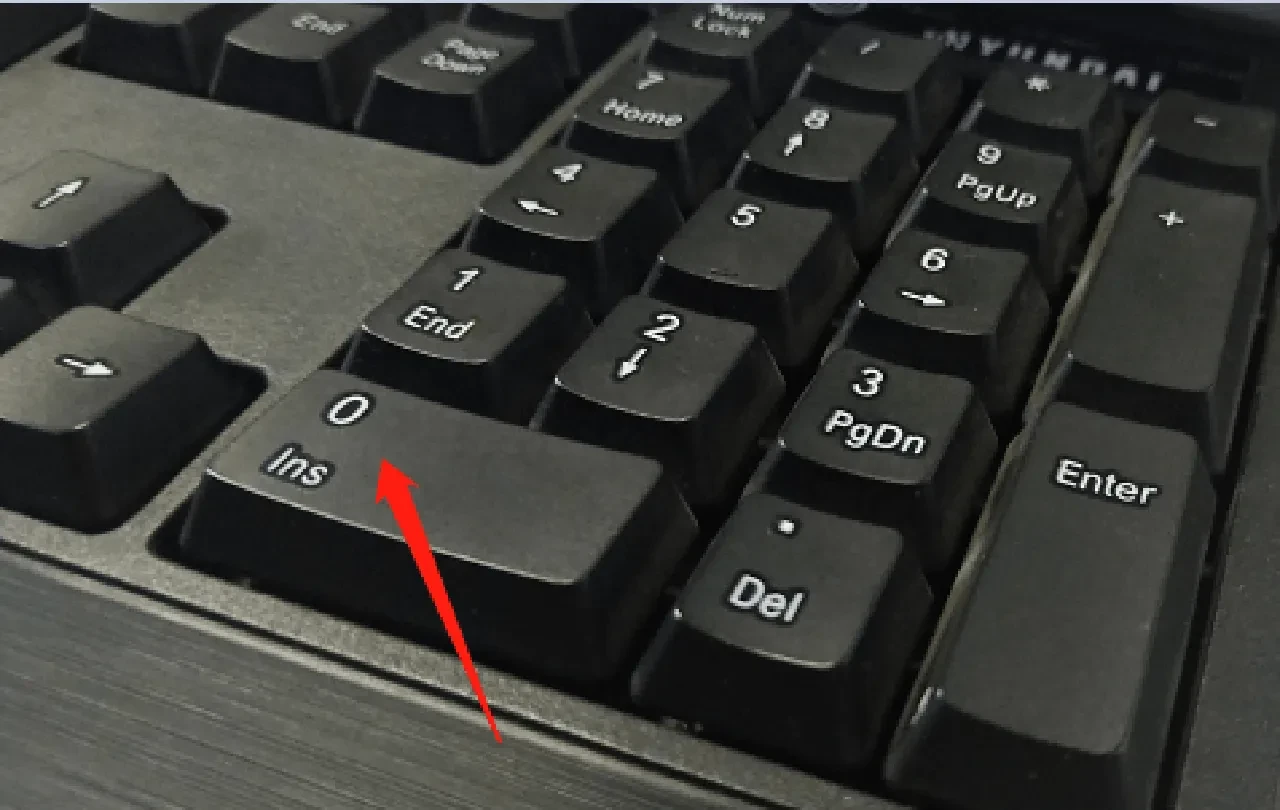
Windows 10 ve sonrası sürümlerde Microsoft Word gibi ofis programları Insert’in üzerine yazma komutunu varsayılan olarak kapatır. Dosya -> Seçenekler -> Gelişmiş menüsünden “Insert tuşu ile yazmanın üzerine yazma” kutucuğunu işaretleyerek işlevi geri getirebilirsiniz. Donanımsal klavye hatası varsa tuş altındaki domeswitch’i temizlemek, harici USB klavye takarak sorunun cihaz mı yazılım mı olduğunu test etmek ve BIOS’ta “Fn Lock” seçeneğini kontrol etmek önerilir. MacBook kullanıcıları, Sistem Ayarları → Klavye → Mod Tuşları bölümünden “⌥ Option” tuşunu “Insert” olarak yeniden eşleyebilir.